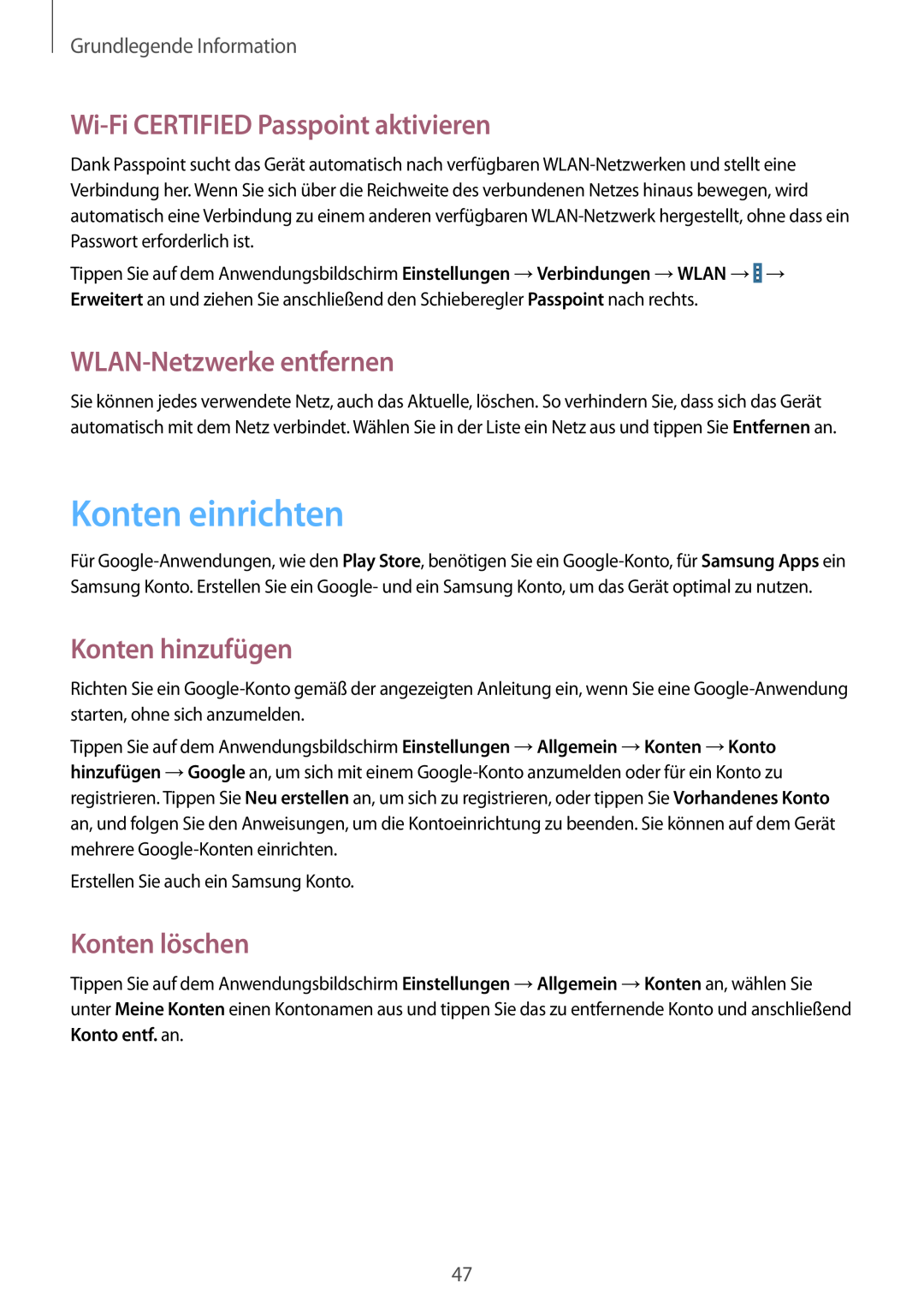Grundlegende Information
Wi-Fi CERTIFIED Passpoint aktivieren
Dank Passpoint sucht das Gerät automatisch nach verfügbaren
Tippen Sie auf dem Anwendungsbildschirm Einstellungen →Verbindungen →WLAN →![]() → Erweitert an und ziehen Sie anschließend den Schieberegler Passpoint nach rechts.
→ Erweitert an und ziehen Sie anschließend den Schieberegler Passpoint nach rechts.
WLAN-Netzwerke entfernen
Sie können jedes verwendete Netz, auch das Aktuelle, löschen. So verhindern Sie, dass sich das Gerät automatisch mit dem Netz verbindet. Wählen Sie in der Liste ein Netz aus und tippen Sie Entfernen an.
Konten einrichten
Für
Konten hinzufügen
Richten Sie ein
Tippen Sie auf dem Anwendungsbildschirm Einstellungen →Allgemein →Konten →Konto hinzufügen →Google an, um sich mit einem
Erstellen Sie auch ein Samsung Konto.
Konten löschen
Tippen Sie auf dem Anwendungsbildschirm Einstellungen →Allgemein →Konten an, wählen Sie unter Meine Konten einen Kontonamen aus und tippen Sie das zu entfernende Konto und anschließend Konto entf. an.
47